PDF文档无法编辑的原因和解决方案
Word文档能够呈现多种类型的文档,特别有用。在某些情况下,您也许想在Word文档中插入PDF。将PDF插入Word并不困难,但如果您没有合适的工具,这可能会耗费您一些时间。
PDF文档是一个非常适合用于信息传播和文档共享的工具,但是如果用户无法编辑PDF文档,这些文档就会变得十分棘手:试想一下,当您收到一个PDF文档并要填写的时候,却发现无法编辑,就会变得很麻烦。当然,您可以选择将文档打印出来再填写表格,但是如果您打算将填写后的PDF文档以电子邮件的方式发送出去,那么打印出来再填写就不是一个好办法了。
可是,当用户无法编辑PDF文档的时候,该怎么办呢?还有一个更重要的问题:为什么用户会无法编辑PDF文档呢?而解决了这个问题,用户的烦恼就会烟消云散,不仅可以编辑PDF文档,还能解决PDF文档所产生的各种问题了。本文将会解决这两个问题,并为用户提供一个完整的解决方案,以帮助用户轻松地编辑PDF文档。
第 1 部分:如何彻底解决无法编辑PDF文档的问题
无法编辑PDF文件的大部分原因与用户所使用的软件有关,如果用户使用错误或不合格的软件,就有可能无法编辑PDF文档。因此,用户需要一个最好的办公软件,而这一软件便是万兴PDF,它是用户的不二之选,因为该软件完美地将简便性与高效性融为一体。以下是万兴PDF成为用户理想选择的部分功能介绍。
用户不仅可以打开PDF文档,还可以对其进行编辑,可以在文档中添加、删除文本或图像。
用户可以注释PDF文档,在文档中进行添加注释、设置突出显示甚至添加个性化印章等操作。
具有OCR(光学字符识别)功能,用户可将基于图像的文档转换为完全可编辑的文档,且无需更改文档布局。

以下是用户用万兴PDF编辑PDF文档的方法。首先用户要在计算机上安装万兴PDF应用程序,再按照以下简单的步骤对PDF文档进行编辑。
步骤1打开PDF文档
将PDF文件拖放到程序主窗口中,即可打开文档。
步骤2编辑PDF文字和图片
单击“编辑”,即可对文本进行编辑;单击要编辑的文本后,便会弹出一个可作修改的文本框。用户还可以根据自身需要编辑图像,单击要编辑的图像时,图像周围将弹出一个文本框,用户可以拖动框以调整图像大小或旋转图像。

步骤3编辑PDF页面
单击“页面”再单击“插入”,即可在PDF文档中添加页面。用户既可以选择添加“空白页面”也可以选择添加“来自PDF文档”的页面,还可以通过单击“删除”来删除页面。
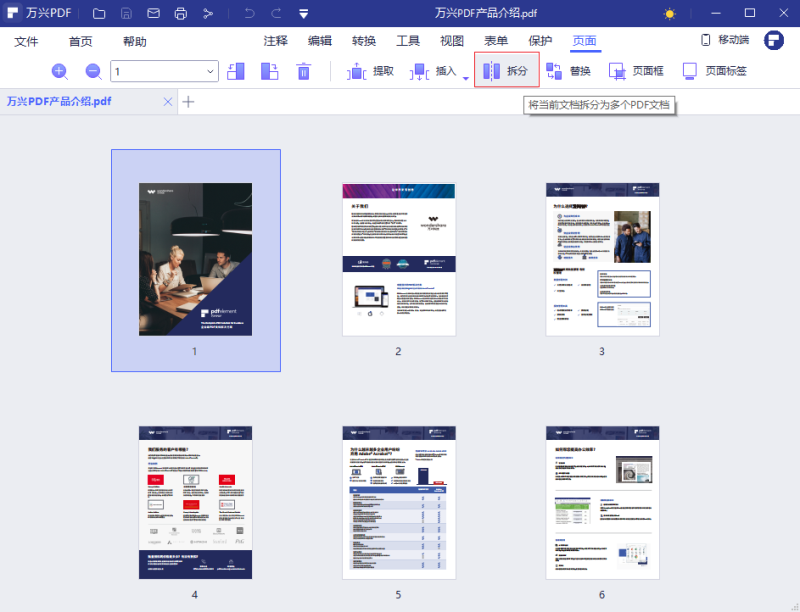
步骤4编辑PDF链接
单击“编辑”,随后单击“链接”,即可编辑PDF文档中的链接,双击链接文本,便会弹出一个对话框,用户可在此更改链接属性。若要删除链接,右键单击链接文本,并选择“删除”即可。
步骤5编辑字体和颜色
若要更改字体和颜色,单击“编辑”按钮,并单击要编辑的文本。此时,操作界面会弹出一个文本框,选择文本,并通过单击字体类型旁的下拉菜单,用户即可从中选择字体,若要选择字体颜色,点击旁边的另一个下拉菜单即可。
第 2 部分:不能编辑PDF文档的原因以及相应的解决方案
无法编辑PDF文档的原因有很多,对于一些简单的问题,用户可以轻松解决;而对于一些复杂的问题,则可能很难解决。以下是大多数人无法编辑PDF文档的5大原因以及可以采取的解决方案。
步骤1PDF文档设置了管理权限
无法打开PDF文档可能是因为文档的创建者关闭了编辑功能,而用户只需使用可编辑的PDF阅读器即可轻松解决这个问题。
步骤2PDF文档有保护设置
有些人为了防止PDF文档被编辑或篡改便对文档设置了保护,所以,当用户无法编辑PDF文档的时候,请检查一下该文档是否进行了保护设置。
步骤3使用错误的PDF阅读器
有些PDF文档阅读器不允许用户编辑文档,而用户需要找一个除了可以阅读还可以编辑文档的PDF文档阅读器。
步骤4PDF文档是用错误的程序创建的
如果PDF文档是由效果较差的PDF文档创建软件创建的,即使用户使用正确的编辑软件,也会在编辑文档时遇到麻烦。
步骤5用户不知道该怎么操作
如果用户不知道该怎么操作,即便是使用最好的PDF文档编辑软件,也是无用的。因此,找到既高效又易于使用的软件至关重要。


